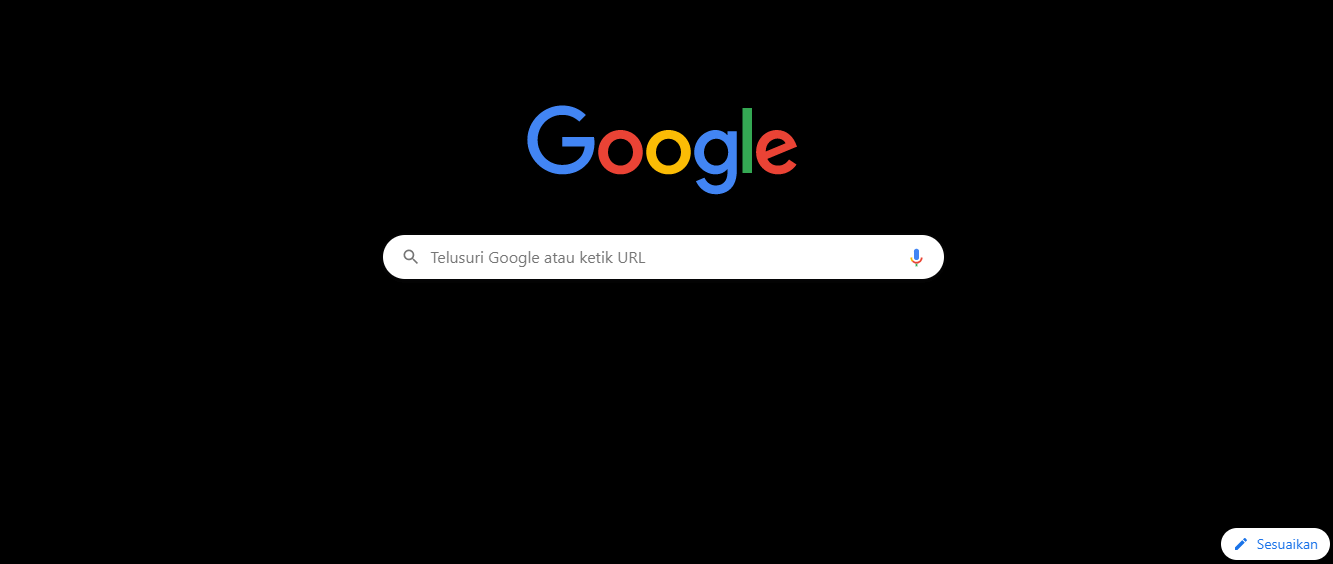Cara mengganti tema Google Chrome di PC – Google Chrome merupakan sebuah peramban website yang dikembangkan oleh sebuah perusahaan yang cukup terkenal yaitu Google mesin penelusur ini sendiri di rilis pada 2 September 2008 dalam 43 Bahasa yang dapat digunakan di dalamnya.
Google Chrome juga pada saat ini menjadi peramban website yang paling banyak di pakai di bandingkan Mozilla Firefox, dan Safari. Peramban Google Chrome sendiri sudah tersedia di berbagai Sistem Operasi atau biasa disebut OS yaitu di antaranya Windows, Mac OS X dan bahkan sudah bisa di Linux.
Baca juga : Cara Membuat Foto Hitam Putih Di Photoshop
Namun Google Chrome kadang memiliki kelemahan yaitu terlalu banyak memakan RAM sehingga membuat Laptop atau HP kamu akan menjadi lag bahkan bisa stack ketika memprosesnya.
Semakin sering kita menggunakan peramban website yang satu ini membuat kita terkadang bosan ketika menggunakannya dengan tema yang itu-itu terus. Namun jangan bersedih terlebih dahulu karena dari pihak Google Chrome sudah menyediakan berbagai tema yang dapat kamu gunakan secara gratis dan bahkan kamu dapat menggunakan gambar milik sendiri.
Cara Mengganti Tema Google Chrome dengan Mudah
1. Mengganti tema Google Chrome dengan gambar sendiri
- Hal pertama yang harus kamu lakukan adalah membuka peramban website ini yaitu Google Chrome.
- Selanjutnya kamu dapat menuju ke kanan bawah tombol yang bertuliskan Sesuaikan dan apabila kamu menggunakan versi bahasa Inggris maka tulisan tersebut menjadi Customize
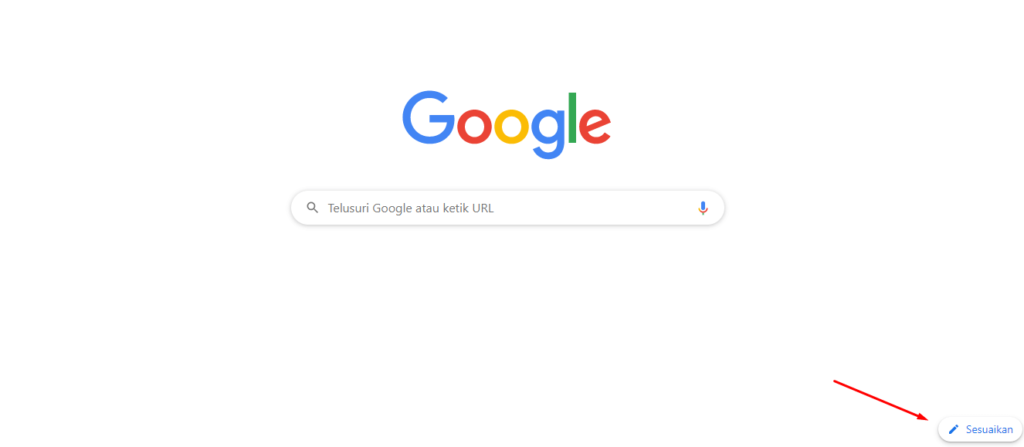
- Apabila kamu sudah mengklik tombol tersebut maka akan tampil tempat untuk mengubah tema pada Google Chrome kamu, langkah selanjutnya adalah memilih Upload From Device
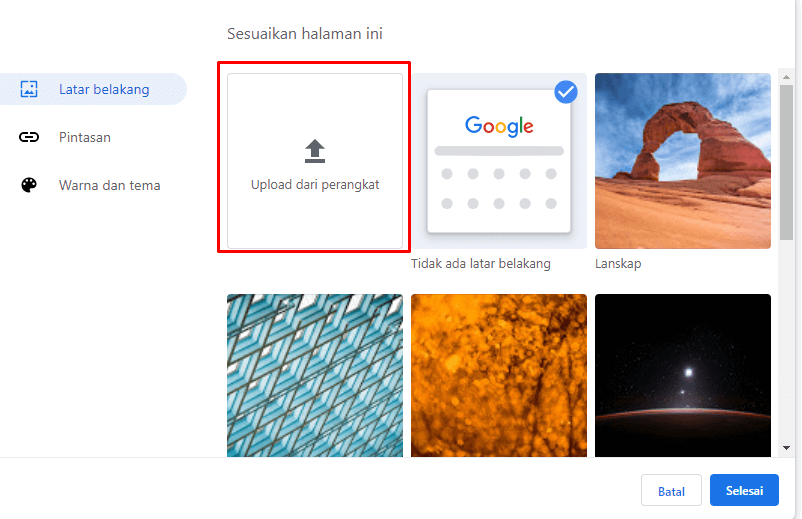
- Setelah memilih Upload From Device maka akan otomatis tertuju kepada FIle Explorer yang berada di Komputer atau Laptop kamu. Dan kamu dapat memilih foto yang berada pada Komputer atau Laptop yang kemudian di jadikan sebagai Wallpaper. Ketika sudah memilih maka tampilannya akan berubah seperti di bawah ini.
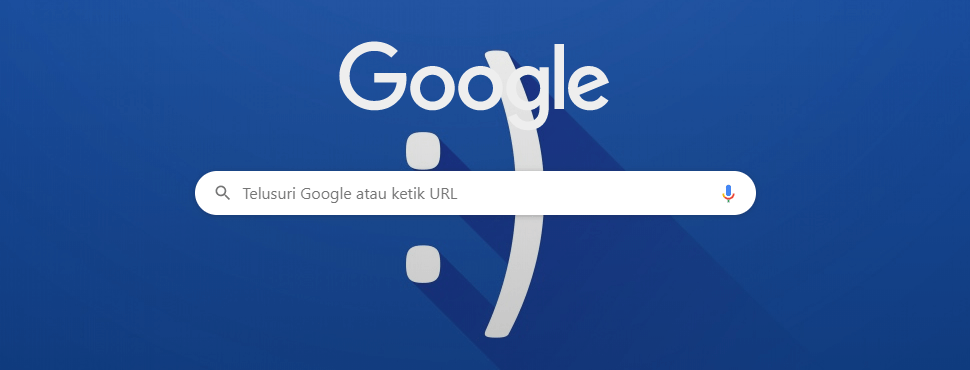
Baca juga : Cara Mudah Mengganti Tema Google Chrome Android
2. Mengganti tema Googgle Chrome menggunakan Chrome Web Store – Themes
- Hal pertama yang harus kamu lakukan adalah membuka peramban website ini yaitu Google Chrome.
- Selanjutnya kamu dapat mengujungi web dari Googgle Chrome yang menyediakan tema secara gratis dan ada pula yang berbayar yaitu di website berikut Chrome Web Store – Themes atau kamu dapat mengunjunginya disini.
- Setelah membuka website tersebut maka akan banyak sekali Thema-Thema yang disediakan oleh Googgle Chrome. Tampilan dari website tersebut seperti di bawah ini.
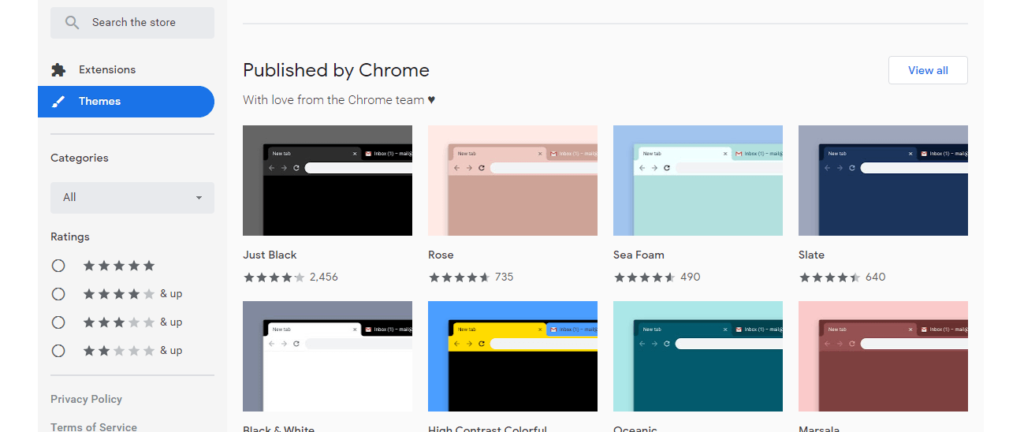
- Lalu kamu dapat memilih salah satu dari Thema tersebut. Admin sendiri memilih Thema “Just Black”.
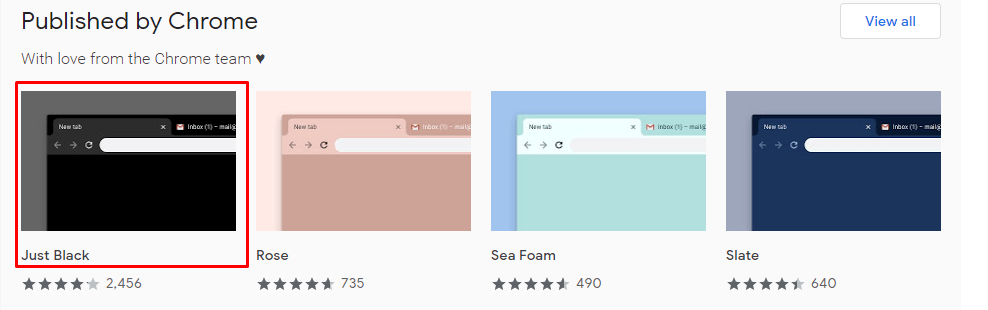
- Setelah mengklik Thema tersebut kamu akan di arahkan ke langkah selanjutnya dan kamu dapat mengklik pada bagian Add to Chrome.
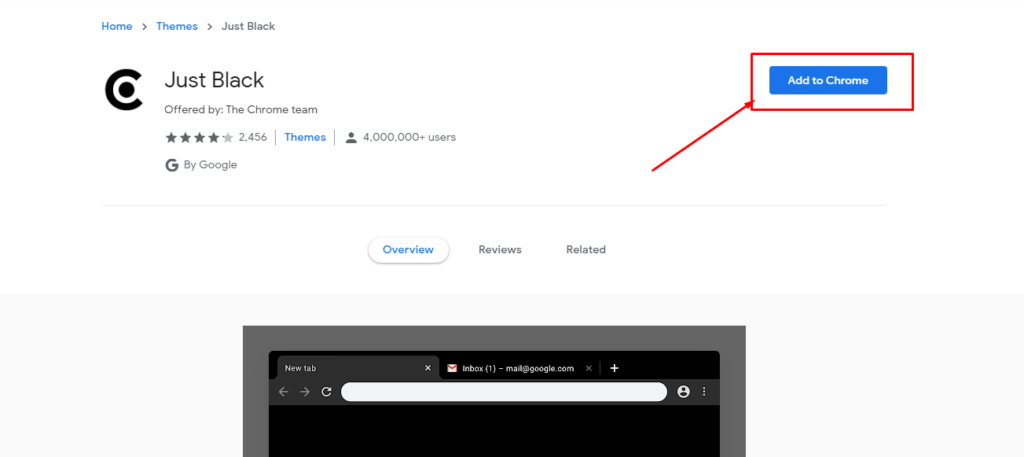
- Setelah Add to Chrome maka akan otomatis berubah tampilan dari Google Chrome kamu seperti gambar dibawah ini.
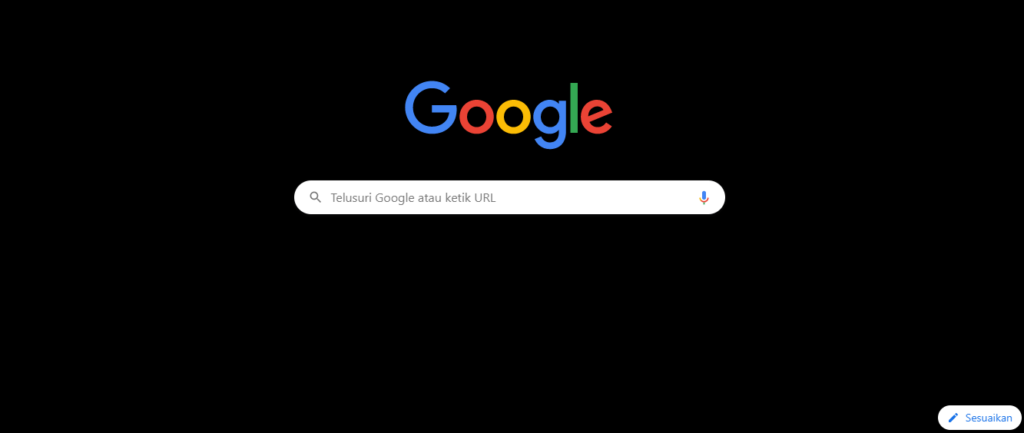
Cara menghilangkan Thema yang sebelumnya sudah di pasang
Setelah menggunakan Thema yang kamu pilih sebelumnya mungkin tidak cocok yang kamu harapkan menjadikannya ingin dihilangkan atau di ganti dengan yang lainnya. Kamu dapat mengikuti tutorial berikut ini untuk mengganti Thema menjadi default kembali.
- Hal pertama adalah buka Google Chrome terlebih dahulu.
- Selanjutnya kamu dapat menuju ke kanan bawah tombol yang bertuliskan Sesuaikan dan apabila kamu menggunakan versi bahasa Inggris maka tulisan tersebut menjadi Customize
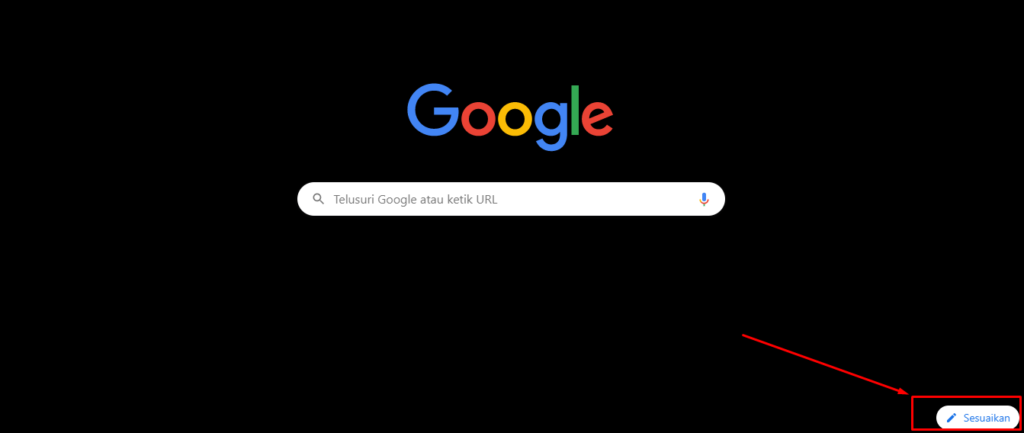
- Setelah meunju ke fitur Sesuaikan, hal selanjutnya kamu harus masuk ke dalam menu Warna dan tema.
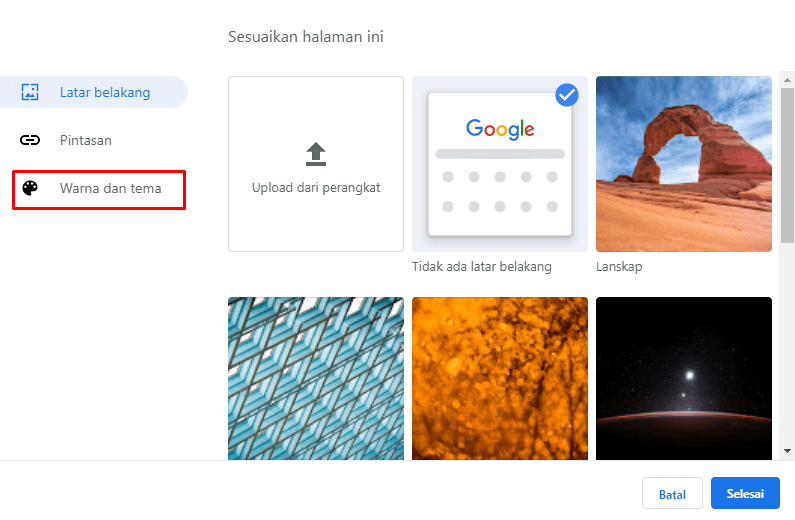
- Selanjutnya kamu dapat mengklik tombol Unistall pada Thema yang sebelumnya kamu pasang.
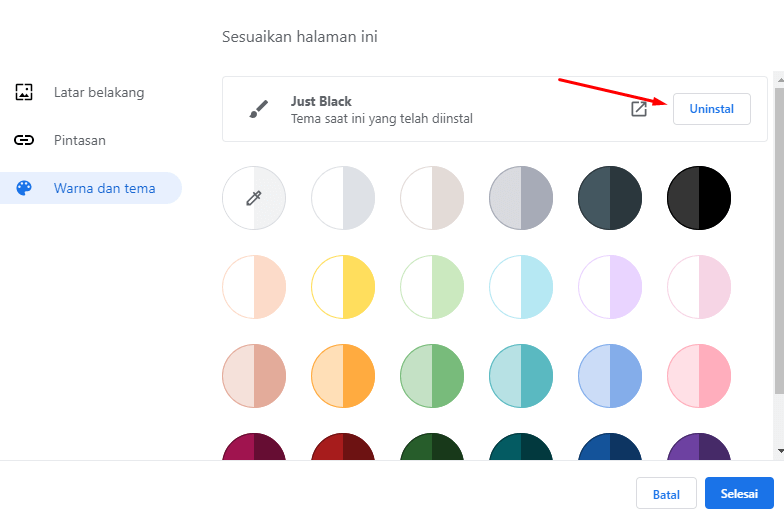
- Maka Thema akan otomatis kembali menjadi tema Default.
Cara diatas merupakan cara cepat untuk mengganti tema pada Google Chrome menggunakan foto sendiri atau menggunakan tema yang sudah disediakan. Jika kamu ingin membaca artikel lainnya kamu bisa membuka Kabelkusutblog.com.